Como transferir eBooks para o seu eReader com Cloudlibrary
Resumo:
Se você estará usando os dois Cloudlibrary
O aplicativo CloudLibrary Desktop é compatível com a maioria dos ereaders compatíveis com EPUB, incluindo Kobo e Nook. No entanto, o Kindle Paperwhites ou o Kindle Apps não são atualmente compatíveis com o CloudLibrary. Se você deseja ler eBooks da biblioteca em seu Kindle, pode solicitar compatibilidade com o CloudLibrary enviando um e-mail para [email protected].
Pontos chave:
- O aplicativo CloudLibrary Desktop é compatível com a maioria dos ereaders compatíveis com EPUB
- Atualmente, os aplicativos Kindle Paperwhites ou Kindle não são compatíveis com o CloudLibrary
- Para ler eBooks da biblioteca em seu Kindle, você pode solicitar compatibilidade com o CloudLibrary enviando um e-mail para o [email protected]
- O aplicativo CloudLibrary Desktop requer ativação com um ID do Adobe
- Tanto o PC quanto o eReader precisam ser ativados com a mesma conta de criptografia
- Se você estiver usando apenas CloudLibrary, escolha a opção de “gerar automaticamente um ID” ao fazer login no aplicativo
- Se você usará as edições Digital Cloudlibrary e Adobe, ambos os aplicativos precisam ser instalados no seu computador
- Escolha a opção de “fornecer explicitamente um ID do Adobe” ao autorizar o aplicativo CloudLibrary
- Para transferir eBooks para o seu eReader, conecte o eReader ao seu computador usando um cabo USB
- Clique no botão “Transferir para o dispositivo” no aplicativo CloudLibrary
Questões:
1. Posso usar o Kindle com Cloudlibrary?
Não, o Kindle Paperwhites ou o Kindle Apps não são atualmente compatíveis com o CloudLibrary. No entanto, você pode solicitar compatibilidade enviando um e-mail para [email protected].
2. Como faço para ativar minha conta Cloudlibrary com um ID da Adobe?
Quando você usa o aplicativo CloudLibrary Desktop, você será solicitado a ativar sua conta CloudLibrary com um ID do Adobe após o login. Verifique se o PC e o eReader estão ativados com a mesma conta.
3. O que devo fazer se eu acidentalmente escolher o ID gerado automaticamente em vez de fornecer meu id de adobe pessoal?
Para alternar os IDs, faça o login do aplicativo, clique no seu cartão da biblioteca e clique em Log Out. Faça login novamente e você receberá a opção de alterar o ID depois de inserir suas credenciais de biblioteca.
4. Como faço para apagar a autorização do Cloudlibrary no meu computador?
O registro do aplicativo CloudLibrary apagará sua autorização do Adobe.
5. O que devo fazer se não puder ativar meu dispositivo devido ao atingir o limite das ativações do dispositivo Adobe?
Se você receber uma mensagem de que não pode ativar seu dispositivo porque atingiu o limite das ativações do dispositivo Adobe, poderá usar o formulário fornecido para redefinir a ativação do seu dispositivo. A redefinição deve ser concluída dentro de 48 horas úteis após a solicitação.
6. Quais dispositivos são compatíveis com o CloudLibrary?
A maioria dos ereaders compatíveis com epub, como Kobo e Nook, são compatíveis com o CloudLibrary. Os dispositivos Kindle não são atualmente compatíveis.
7. Posso ouvir audiolivros no meu eReader?
Não, os audiolivros não são transferíveis para um eReader. Por favor, use a área de trabalho do CloudLibrary ou o aplicativo móvel para ouvir audiolivros emprestados.
8. Onde posso encontrar meu id de cartão de biblioteca?
Se você tem um cartão de associação da Biblioteca da Sociedade de Nova York, seu ID está de volta. Se você não tiver um cartão, pode encontrar o ID do cartão da biblioteca em seu nome no site da biblioteca depois de fazer login.
9. CloudLibrary está disponível para PC e Mac?
Sim, o CloudLibrary está disponível para sistemas operacionais PC e Mac.
10. Posso ler livros da Cloudlibrary no meu dispositivo Android?
Sim, o CloudLibrary é compatível com os dispositivos Android.
11. Posso usar o CloudLibrary no meu iPhone ou iPad?
Sim, o CloudLibrary é compatível com iPhones e iPads.
12. Eu preciso ter edições digitais da Adobe instaladas para usar o CloudLibrary?
Se você estiver usando o CloudLibrary e o Adobe Digital Editions, você precisa ter os dois aplicativos instalados no seu computador. Se você usará apenas o CloudLibrary, o Adobe Digital Editions não é necessário.
13. Como posso solicitar compatibilidade entre Kindle e Cloudlibrary?
Para solicitar compatibilidade entre Kindle e Cloudlibrary, você pode enviar por e-mail [email protected].
14. Posso transferir eBooks da Cloudlibrary para o meu eReader sem um cabo USB?
Não, para transferir eBooks da CloudLibrary para o seu eReader, você precisa conectar o eReader ao seu computador usando um cabo USB.
15. Como faço para ejetar com segurança meu eReader depois de transferir eBooks?
Antes de desconectar o cabo USB, ejete com segurança seu eReader do seu computador.
Como transferir eBooks para o seu eReader com Cloudlibrary
Se você estará usando os dois Cloudlibrary™
Kindle funciona com Cloudlibrary?
O Reddit e seus parceiros usam cookies e tecnologias semelhantes para proporcionar uma experiência melhor.
Ao aceitar todos os cookies, você concorda com o uso de cookies para fornecer e manter nossos serviços e site, melhorar a qualidade do Reddit, personalizar o conteúdo e publicidade do Reddit e medir a eficácia da publicidade.
Ao rejeitar cookies não essenciais, o Reddit ainda pode usar certos cookies para garantir a funcionalidade adequada de nossa plataforma.
Para mais informações, consulte nosso aviso de cookie e nossa política de privacidade .
Como transferir eBooks para o seu eReader com Cloudlibrary
O aplicativo CloudLibrary ™ Desktop é compatível com a maioria dos eReaders compatíveis com EPUB, incluindo Kobo ™ e Nook ™. Para começar, faça o download e instale o aplicativo Cloudlibrary ™ Desktop para o seu sistema operacional.
Observação: Atualmente, o CloudLibrary ™ não é compatível com o Kindle Paperwhites ou o Kindle Apps.
Se você deseja ler eBooks da biblioteca em seu Kindle, envie um e -mail [email protected] e solicite que a Amazon permita a compatibilidade com o Cloudlibrary ™.
Etapa 2: Entrar e ativar o Adobe ID
Quando você usa o aplicativo CloudLibrary ™, você será solicitado a ativar sua conta CloudLibrary ™ com um ID da Adobe depois de fazer login.
É importante que o PC e o eReader tenham sido ativados com a mesma conta de criptografia – uma conta de identificação do Adobe ou uma conta do CloudLibrary Fornecer ID Adobe.
Se você só usará o CloudLibrary™
Quando você faz login no aplicativo CloudLibrary ™ Desktop, escolha a opção recomendada para “gerar automaticamente um ID”
Observe que, se você usou OverDrive® no passado, as edições digitais do Adobe devem ser desinstaladas do seu computador antes de instalar o aplicativo CloudLibrary ™ para que ele funcione corretamente.
Se você estará usando os dois Cloudlibrary™
Você deve ter o aplicativo CloudLibrary ™ Desktop e Edições digitais da Adobe instalado no seu computador. Quaisquer e -books que você baixar no Cloudlibrary ™ redirecionará para o Adobe Digital Editions.
Quando você autorizar o aplicativo Cloudlibrary ™, escolha “fornecer explicitamente um ID do Adobe”, e insira o mesmo ID que você usou para o Adobe Digital Editions. Alguns computadores podem reconhecer seu ID automaticamente e você pode simplesmente clicar para ativar o ID detectado.
Etapa 3: Transfira eBooks para o seu eReader
Para transferir um e -book para o seu eReader do aplicativo Cloudlibrary ™ Desktop, siga as instruções listadas abaixo:
► Enquanto estiver conectado ao aplicativo CloudLibrary ™, conecte seu eReader ao seu computador usando um cabo USB (verifique se o dispositivo está ligado e acordado).
► Depois que o dispositivo for reconhecido pelo seu computador, você verá o nome do dispositivo aparecer na guia My Books e um verde ‘Transferir para o dispositivo’ O botão aparecerá sobre seus e -books emprestados.
► Clique no verde “Transferir para o dispositivo” ícone. (Nota: os audiolivros não são transferíveis para um eReader. Use a área de trabalho CloudLibrary ™ ou o aplicativo móvel para ouvir audiolivros emprestados).
► Depois que a transferência estiver concluída com sucesso, a caixa de diálogo indicará que o item tem “Transferência acabada” para o seu dispositivo.
► Ejetar com segurança seu eReader antes de desconectar o cabo USB. Agora você pode aproveitar seu e -book em seu eReader!
Perguntas relacionadas
EU’escolhi acidentalmente o ID gerado automaticamente em vez de fornecer meu ID do Adobe pessoal. Como posso mudar isso?
Faça logou. Próximo login novamente no aplicativo CloudLibrary. Você receberá a opção de alterar isso depois de inserir suas credenciais de biblioteca.
Como eu apagará a biblioteca’s autorização no meu computador?
O registro do aplicativo CloudLibrary apagará sua autorização do Adobe.
Eu posso’T ativar meu dispositivo porque atingi meu limite de ativações do dispositivo Adobe. O que eu faço?
Se você’recebi uma mensagem de que você não pode ativar seu dispositivo porque você’atingi seu limite de ativações do dispositivo Adobe, use o formulário abaixo para redefinir a ativação do seu dispositivo. Seu dispositivo deve ser redefinido dentro de 48 horas úteis da solicitação.
FAQ da biblioteca em nuvem
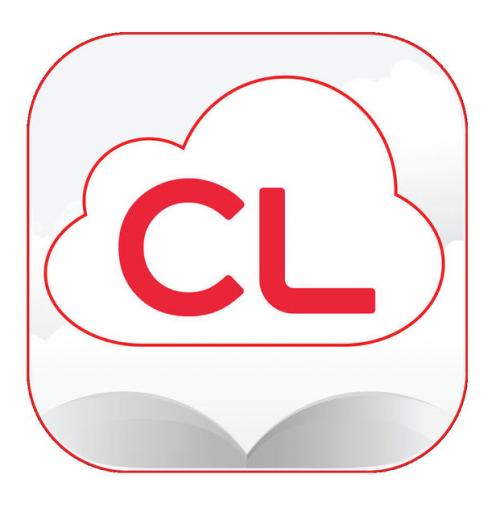
Para ver a biblioteca’s Página principal da biblioteca em nuvem, incluindo instruções sobre como usá -la, vá aqui .
O que é biblioteca em nuvem?
Cloud Library é o lar da coleção de e-books da biblioteca da sociedade e uma coleção de audiolivros para downloads. A biblioteca em nuvem permite que os membros naveguem, emprestem e leiam uma coleção de títulos selecionados pela equipe da biblioteca. Os livros podem ser lidos – ou ouvidos – em dispositivos pessoais, como iPads, iPhones, Android Devices, Nook, Kindle Fire, PC e Mac OS.
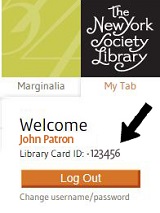 A Biblioteca Cloud pede que meu ID do cartão da biblioteca faça login. Onde encontro meu id de cartão da biblioteca?
A Biblioteca Cloud pede que meu ID do cartão da biblioteca faça login. Onde encontro meu id de cartão da biblioteca?
Se você tem um cartão de associação da Biblioteca da Sociedade de Nova York, seu ID está de volta. Se você é membro da biblioteca, mas não tem um cartão, faça o login em nosso site e você encontrará o ID do cartão da biblioteca sob seu nome no “Minha guia” Barra Lateral. Se o seu ID incluir um hífen, você deve incluí -lo ao fazer login na biblioteca em nuvem.
Existe apenas um ID do cartão da biblioteca por associação. Os membros individuais da família compartilham o mesmo número da mesma forma que compartilham a mesma conta.
Posso mudar meu número de identificação do cartão da biblioteca?
Que tipo de e-reader posso usar com os e-books da biblioteca em nuvem?
Dispositivos Apple (iPad/iPhone/iPod Touch), tablets e smartphones baseados em Android, Nooks, Sony Ereaders, Amazon Kindle Fire, PCs, Mac OS e mais não especificamente listados.
Posso ler e-books da biblioteca em nuvem no meu Kindle Amazon?
A biblioteca em nuvem funciona apenas com o Kindle Fire . A Amazon exige que as plataformas de livros eletrônicos tenham um contrato com elas para oferecer compatibilidade com o Kindle padrão. Instruções para baixar o aplicativo Kindle Fire estão disponíveis aqui.
Eu uso o Overdrive para ler e-books e baixar audiolivros de outra biblioteca. Posso acessar seus livros de biblioteca em nuvem usando overdrive?
Não. O Overdrive e Cloud Library são plataformas totalmente separadas, e você pode acessar apenas os e-books NYSL e downloads de audiolivro do aplicativo Cloud Library no seu dispositivo.
Eu também uso as coleções de bibliotecas em nuvem em outras bibliotecas. Existe uma maneira de se mover entre bibliotecas que oferecem a mesma plataforma sem colocar o código de barras a cada vez? Existe uma maneira de visualizar e acessar o que emprestei via biblioteca em nuvem de várias bibliotecas ao mesmo tempo, em uma listagem?
Não. Você deve fazer logon e fazer login para alternar entre as bibliotecas em nuvem. Da mesma maneira que você não seria capaz de emprestar livros da coleção impressa da biblioteca da sociedade usando seu cartão/código de barras do Brooklyn Public Libary, você deve usar o número de cartão da biblioteca exclusivo associado a cada biblioteca.
Quanto tempo posso pegar emprestado títulos da biblioteca em nuvem?
14 dias . O conteúdo desaparecerá automaticamente da sua conta na data de vencimento deles.
Posso devolver meus itens mais cedo?
Sim – se você usar um iPad, iPhone ou dispositivo Android. Vá para Meus livros e clique em “Lista View” para selecionar o livro que você deseja retornar. Lembre -se de que, se você tiver um livro check -out, ninguém mais pode lê -lo. Se você terminar um livro antes da data de vencimento, como cortesia, poderá verificar o início.
Eu pago multas por e-books ou downloads?
Não. Os e-books que você checou desaparecerão automaticamente da sua conta na data de vencimento deles, para que nunca fiquem atrasados e você nunca terá que pagar uma multa.
Posso renovar itens?
Não, mas você pode conferir novamente se não houver poríntes.
Quantos títulos da biblioteca em nuvem posso conferir?
Sete itens por associação pode ser verificado ao mesmo tempo.
Os e-books que emprestei afetarão o número de livros impressos que posso conferir?
Quantos membros da biblioteca podem ler um único e-book (ou ouvir um download da biblioteca em nuvem) de uma só vez?
Apenas um. Os materiais da biblioteca em nuvem são como livros nas prateleiras da biblioteca. Enquanto check -out, o livro não está disponível para outros membros: uma cópia, um usuário.
Posso colocar seguros?
Sim. Usando o aplicativo, você pode colocar uma espera em um e-book ou audiolivro que está atualmente checado para outro patrono. Quando você estiver segurando, você verá o número agendado de dias até que o e-book esteja disponível. Fazer não Use o catálogo da biblioteca para pressionar um e-book.
Quantos títulos posso ter na minha lista de seguradores de biblioteca em nuvem?
Serei notificado quando um e-book de biblioteca em nuvem ou audiolivro que eu tenho em espera estiver disponível para check-out?
Quando o título é devolvido à biblioteca em nuvem, uma mensagem aparecerá em seu Centro de mensagens dizendo que o item está disponível para download. Você terá três dias para baixá -lo antes que a espera seja removida. Você também pode se inscrever para receber uma notificação por e-mail quando um item em espera estiver disponível inserindo seu endereço de e-mail no “Notificação de Email” guia de “Perfil da conta” configurações:
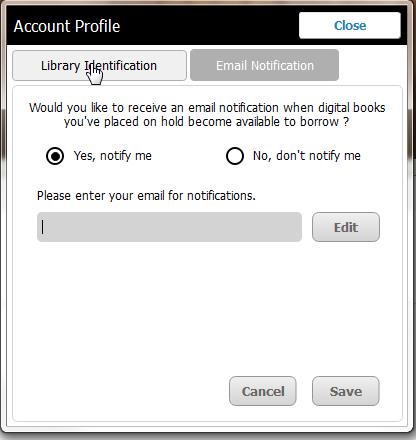
Posso cancelar um espera?
Sim. Vou ao Meus livros página e clique em “Mostre tudo.”Isso o levará a uma nova página que exibirá um botão” Remover da lista de espera “ao lado de cada item em espera. Basta clicar no botão ao lado da espera que você deseja excluir.
São downloads de livros eletrônicos e audiolivros listados na biblioteca’s catálogo online?
Sim. Se você pesquisar no catálogo por autor ou título ou assunto, os e-books e downloads de áudio em nossa coleção aparecerão nos resultados da pesquisa ao lado de livros impressos, identificados pela seguinte nota: “Disponibilidade: 1 cópia disponível no recurso online.”Se você clicar no link URL no registro do catálogo, você será levado diretamente para a listagem desse item na biblioteca em nuvem.
A biblioteca da sociedade’s Online Catalog diz o e-book ou download (“Recurso online”) está disponível para empréstimos, mas quando eu abro meu aplicativo de biblioteca em nuvem, ele diz que só posso colocá -lo na minha lista de espera. Por que é que?
A circulação de nossa coleção de bibliotecas em nuvem não é atendida diretamente pelo nosso sistema de bibliotecas. Você deve verificar a disponibilidade verificando seu aplicativo de biblioteca em nuvem.
Por que Don’você tem a versão digital do meu autor favorito’s mais novo livro ou um mais recente vendedor?
Os termos para as bibliotecas compram o conteúdo do e-book geralmente são diferentes dos termos para os consumidores. Esses termos variam amplamente de editor para editor e, às vezes, até título ao título. Algumas restrições são proibitivas e a biblioteca pode decidir não comprar a edição eletrônica de um livro que é popular no formato impresso. Infelizmente, às vezes um título que queremos simplesmente não está disponível em forma digital.
Posso sugerir um e-book ou download de áudio para adicionar à coleção?
Sim. Use o online Sugerir uma compra formar e indicar sua preferência pelo livro em formato digital.
Com quem posso entrar em contato se tiver mais perguntas?
Você pode pedir assistência à funcionária de circulação ou referência ou entre em contato com nosso suporte técnico: [email protected] | 212-288-6900, ext. 241.
Kindle funciona com Cloudlibrary?

Instalação de incêndio
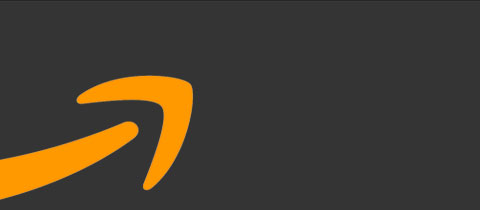
Use estas instruções para baixar e instalar o aplicativo CloudLibrary by Bibliotheca em seu fogo.
Nota importante: Antes de prosseguir com as instruções listadas abaixo, você precisará confirmar qual geração seu incêndio é. Se precisar de ajuda para determinar qual fogo você usou as informações aqui.
O incêndio não o notificará sobre atualizações do sistema. Para obter a versão mais recente, desinstale e reinstale o aplicativo usando as instruções fornecidas.
Tutorial em vídeo de instalação de incêndio, Para todos os nossos vídeos de instruções, clique aqui .
Para verificar sua versão, toque sobre o menu Cloudlibrary
1 | Permitindo seu fogo
Fogo
Vou ao menu de configurações tocando no ícone de configurações ou deslizando para baixo da parte superior da tela.
Escolha a segurança (Em alguns incêndios, você precisará escolher o dispositivo).
Ligar A opção permite aplicativos de fontes desconhecidas.
Você receberá uma mensagem de aviso Clique OK.
Voltar para o Tela inicial.
Kindle HD
Deslizar para baixo do topo da tela. Isso puxa o menu de configurações rápidas.
Tocar Mais.
Escolher Configurações então Dispositivo (Em alguns incêndios, você precisará ir para Formulários).
Toque na opção de ligar Permitir a instalação de aplicativos de fontes desconhecidas.
Voltar para o Tela inicial.
2 | Baixar e instalar CloudLibrary
No seu fogo Abra o navegador de seda e navegue para https: // www.YourCloudlibrary.coma
Role para baixo na página e toque no Fogo ícone.
Fogo
Toque no vermelho Botão de download Abaixo disso, corresponde à sua geração de seu fogo.
*Se você precisar de ajuda para determinar qual fogo você usou as informações aqui.
Incêndios de 4ª geração e up clique abaixo
Incêndios de 3ª geração Clique abaixo
*Para obter mais informações sobre o uso de audiolivros com incêndios de 3ª geração, clique aqui.
Tocar OK para mensagem.
Tocar abrir Download completo.
Se o prompt de download não exibir, você precisará localizar o Ycl .APK Arquivo no seu dispositivo. Verifique sua lista de notificações deslizando para baixo da parte superior da tela ou na seção de downloads do aplicativo do seu gerenciador de arquivos.
Quando perguntado “Você quer instalar este aplicativo?” Selecione Instalar e depois abrir.
Se o aplicativo não abrir, toque no Lar ícone e toque no ícone Cloudlibrary ™ para abrir o aplicativo.
Selecione seu país e estado dos menus suspensos.
Selecione sua biblioteca e Digite o número do seu cartão da biblioteca ou ID/PIN.
3 | A instalação está completa
Você está pronto para usar Cloudlibrary.
Para obter ajuda e informações adicionais, visite nossa seção de perguntas frequentes aqui.
Atualmente, Cloudlibrary não é compatível com o Kindle Paperwhites ou os aplicativos do dispositivo E-T-TIN Kindle. Se você deseja ler eBooks em seu dispositivo E-tint Kindle, entre em contato com o suporte da Amazon e solicite que a Amazon permita a compatibilidade com o CloudLibrary.

© 2023 | Cloudlibrary ™ por Bibliotheca – Política de Cookies
Estamos usando cookies para oferecer a melhor experiência em nosso site.
Você pode descobrir mais sobre quais cookies estamos usando ou desligá -los nas configurações .
Fechar as configurações de cookie do GDPR
- Visão geral da privacidade
- Cookies estritamente necessários
- Cookies de terceiros
Visão geral da privacidade
Controle de biscoitos
Operamos cookies em nosso site para distingui -lo de outros usuários do nosso site. Isso nos ajuda a lhe proporcionar uma boa experiência quando você navega em nosso site e nos ajudar a fazer melhorias em nosso site.
Ao continuar a usar nosso site, você concorda com os cookies que estão sendo definidos no seu dispositivo. Mais informações sobre a natureza e o tipo de biscoito que usamos podem ser encontrados aqui. Você pode usar esta ferramenta para alterar suas configurações de cookie ou ver www.sobre cookies.Org para obter informações mais úteis sobre como atualizar sua configuração de navegador.
Alguns dos cookies que usamos são essenciais para o site funcionar. Também usamos alguns cookies não essenciais para coletar informações para fazer relatórios e nos ajudar a melhorar o site. Os cookies coletam informações de uma forma anônima. Para controlar cookies de terceiros, você também pode ajustar as configurações do seu navegador.
Nossa política de privacidade contém mais informações e detalhes de contato se você precisar saber mais.
Cookies estritamente necessários
‘Estritamente necessário’ Cookies permitem que você se mova pelo site e use recursos essenciais, como acessar seu perfil e postar feedback. Sem esses cookies, esses serviços não podem ser fornecidos. Observe que esses cookies não coletam nenhuma informação sobre você que possa ser usada para marketing ou lembrar onde você’Estive na internet.
Ativar ou desativar cookies
Se você desativar este cookie, não poderemos salvar suas preferências. Isso significa que toda vez que você visitar este site, você precisará ativar ou desativar os cookies novamente.
Cookies de terceiros
Este site usa o Google Analytics para coletar informações anônimas, como o número de visitantes do site e as páginas mais populares.
Manter este cookie ativado nos ajuda a melhorar nosso site.
Ativar ou desativar cookies
Por favor, ative os cookies estritamente necessários primeiro para que possamos salvar suas preferências!


